Отзеркалить видео в бесплатном онлайн сервисе
Отзеркалить видео по горизонтали нужно, чтобы при монтаже рассмотреть картинку с разных ракурсов. Когда смотришь ролик «другими глазами», в нем легче обнаруживаются ошибки склейки и дефекты изображения. Этот же способ применяют, чтобы управлять вниманием зрителя. Например, атакующий обычно располагается слева от жертвы, а приезд автомобиля выглядит эстетичнее справа налево.
Мы знаем, как добиться эффекта отражения, и расскажем, как бесплатно отзеркалить видео онлайн без регистрации и без водяных знаков.
Инструкция для онлайн-конвертера
1. Добавьте видео на сервер. Для этого нажмите «Загрузить файл», выберите ролик и кликните «Открыть». Когда импорт будет завершен, вы увидите надпись, что файл успешно загружен, а кнопка из оранжевой стала синей.
2. Перейдите в «Дополнительные настройки». В выпадающем меню, обозначенном стрелкой, поставьте галочку на «Отзеркалить». Эта функция поможет отразить видео по горизонтали онлайн, то есть перевернет изображение слева направо на 180 градусов.
Эта функция поможет отразить видео по горизонтали онлайн, то есть перевернет изображение слева направо на 180 градусов.
3. Нажмите «Изменить видео», чтобы запустилась конвертация. Дождитесь окончания процесса, а само перевернутое видео скачается на компьютер автоматически.
Альтернатива онлайн-редактору
Если желающих отзеркалить видео онлайн на сервере слишком много, вы попадете в очередь на обработку.
В этом случае быстрее будет использовать стационарную программу ВидеоМАСТЕР.
ОСНОВНОЙ ФУНКЦИОНАЛ ПРОГРАММЫ:
- отражение горизонтально и вертикально;
- склейка, обрезка и кадрирование видео;
- запись озвучки и замена музыкального фона;
- сохранение в любом популярном формате.
Скачать сейчас Отлично работает на Windows
Преимущества программы перед онлайн-сервисом
Отзеркаливаем видео в программе ВидеоМАСТЕР
ШАГ 1.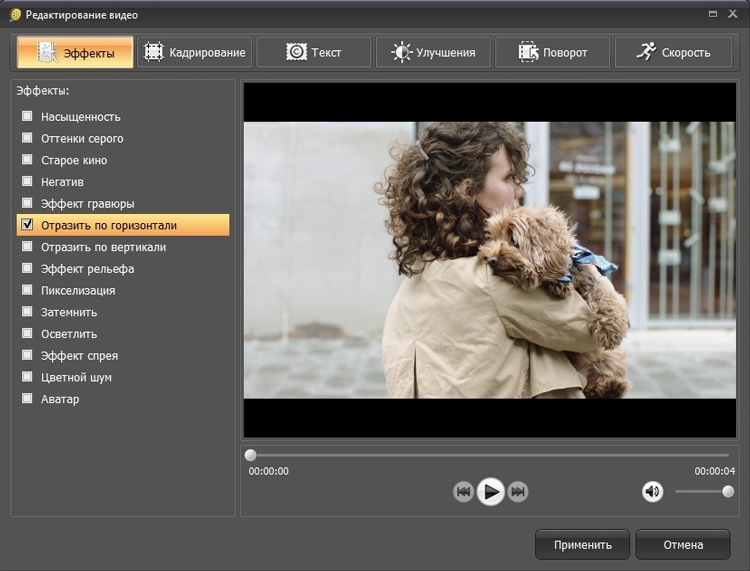
Скачиваем программу и запускаем установщик. Когда инсталляция завершится, открываем редактор и загружаем в него ролики на обработку. Жмем кнопку «Добавить» → выбираем файлы из проводника → «Открыть».
Скачать сейчас Отлично работает на Windows
ШАГ 2. Отражаем видео
Переходим во вкладку «Эффекты» и ставим галочку напротив «Отразить по горизонтали». Здесь же в окне предпросмотра можно проверить, что получилось. Нажимаем «Применить».
ШАГ 3. Выгружаем результат
В нижней части меню выбираем, в каком формате сохранить видео с зеркальным эффектом — для соц. сетей, мобильных устройств или просто в расширении для ПК. Назначаем папку сохранения и кликаем
Где работать удобнее — онлайн или в программе?
Оба варианта справляются с отзеркаливанием, но по принципу работы совершенно разные. Сравните:
Сравните:
Онлайн-конвертер работает бесплатно и доступен с любого устройства — ПК, планшета, смартфона. Сервис отражает видео легко и дружит с разными форматами, но без интернета не откроется.
Конвертировать онлайн
Программа, которой не нужно соединяться с интернетом, чтобы работать. Это редактор-универсал — в нем вы склеиваете и обрезаете видео, здесь же отзеркаливаете, применяете эффекты и меняете музыку.
Скачать программу
Отзеркалить видео онлайн
Как отразить видео онлайн
1
Добавьте ролик
Для загрузки материала воспользуйтесь соответствующей кнопкой или перетащите файл в окно загрузки.
2
Отразите клип
Чтобы зеркально повернуть клип, выберите опцию отразить по горизонтали или вертикали.
3
Экспортируйте итог
Кликните «Сохранить результат» и укажите подходящий вам тип вывода в появившемся списке.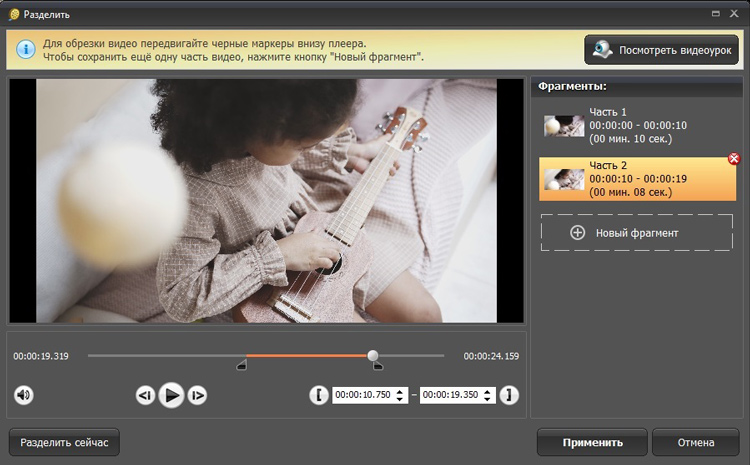
Зеркальное отражение видео в программе на ПК
Если вам нужно быстро обработать один видеоролик без водяного знака, то можно отразить видео онлайн без скачивания ПО на компьютер. Однако веб-платформа не позволит редактировать файлы большого размера, а также здесь нельзя произвести полноценный видеомонтаж и переформатировать файл.
Чтобы обрезать и объединить видеоклипы, применить эффекты и изменить выходной формат, воспользуйтесь программой ВидеоМОНТАЖ. Этот видеоредактор не зависит от качества сети и имеет удобное меню на русском языке.
Скачайте программу ВидеоМОНТАЖ сейчас:
Скачать редактор подходит для всех версий Windows
Любые форматы
Вы можете загрузить документы со всеми известными расширениями: AVI, MP4, MOV, MKV. Также у вас есть возможность импортировать фотографии и захватить для работы данные с веб-камеры.
Замена фона
Если клип был снят на однотонном фоне, то задний план можно заменить на изображение с компьютера.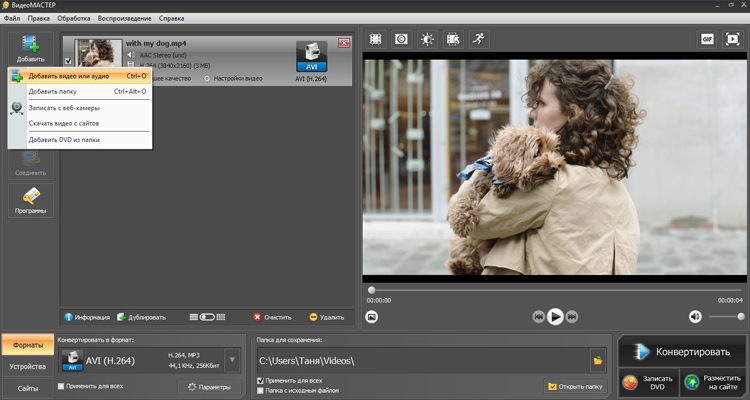 Выполнение данной операции не требует специальных навыков: обработка происходит пошагово.
Выполнение данной операции не требует специальных навыков: обработка происходит пошагово.
Встроенные титры
Софт содержит галерею макетов заставок, а также позволяет делать свои дизайны на основе шаблонов. У вас будет возможность изменить фон, стиль и расположение надписей, добавить картинки и логотипы.
Стабилизация ролика
Вы можете удалить эффект трясущихся рук и произвести цифровую стабилизацию визуального ряда. Приложение автоматически произведет обработку.
Улучшение качества
Меняйте яркость, контраст, насыщенность и цветовой тон. Используйте автоматические опции: встроенные эффекты, комплексное улучшение или автоуровни.Как отзеркалить видео
всего за 2 минуты?
Загрузите видео
Выполните отзеркаливание
Сохраните результат
Начать редактирование
Как отзеркалить видео в ВидеоМОНТАЖе
Чтобы приступить к редактированию, скачайте редактор бесплатно. Запустите установочный файл и пройдите этапы инсталляции.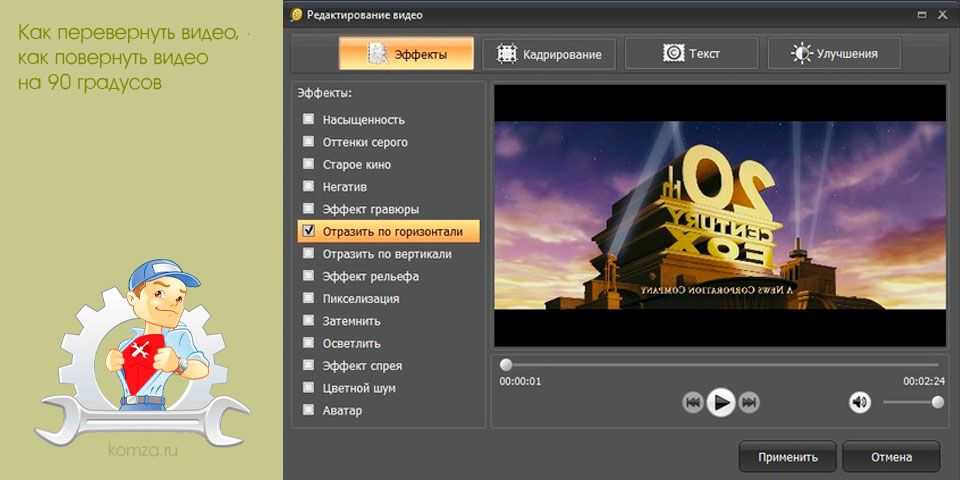 По завершении обработки откройте ПО и следуйте пошаговой инструкции:
По завершении обработки откройте ПО и следуйте пошаговой инструкции:
Импортируйте видеофайл
Нажмите «Новый проект», а затем кликните на кнопку «Добавить видео и фото». Укажите путь к документам, чтобы загрузить нужные ролики. Вы также можете перетащить клипы на временную шкалу или дважды кликнуть по видеодорожке и выбрать файлы.
Если нужно, измените порядок фрагментов или уменьшите их продолжительность. Для этого просто переместите ролик в нужное место на шкале или сократите его размер на таймлайне.
Отразите видеоклип
Перед поворотом видеоклипа, вы можете разделить его на части. Так у вас будет возможность обработать каждую из них по отдельности. Для этого просто нажмите кнопку «Разделить».
Чтобы создать зеркальное отражение видео, переверните картинку на 90 градусов. Кликните по ролику правой кнопкой мыши и выберите нужное действие. Вы можете применять поворот несколько раз.
Сохраните результат
По завершении обработки нажмите «Сохранить видео». Вам будем предложено несколько вариантов вывода: подготовка клипа для просмотра на ПК и мобильном устройстве, записи на DVD-диск или публикации в социальных сетях. Также можно указать подходящий видеоформат или создать ролик в высоком качестве. После выбора предустановки у вас будет возможность указать кодек, размер кадра и качество материала.
Вам будем предложено несколько вариантов вывода: подготовка клипа для просмотра на ПК и мобильном устройстве, записи на DVD-диск или публикации в социальных сетях. Также можно указать подходящий видеоформат или создать ролик в высоком качестве. После выбора предустановки у вас будет возможность указать кодек, размер кадра и качество материала.
с той же простотой вы сможете выполнить
и другие задачи по созданию и обработке видео:
- Склейка отдельных эпизодов
- Кадрирование фильма
- Сжатие видеофайла без потери качества
- Создание красивых титров
- Настройка фоновой музыки
- Экспорт в разные форматы
Flip Video Online — Video Flipper — Kapwing
Если вы сняли видео в зеркале, хотите добавить трип-эффект для своего клипа, вам нужно инвертировать гравитацию или вы хотите переместить что-то на противоположную сторону вашего изображения, вам понадобится чтобы перевернуть видео с помощью этого бесплатного онлайн-инструмента для перелистывания видео.
Иногда мы делаем отличную запись только для того, чтобы узнать, что наш телефон был перевернут во время съемки. Но нам не нужно довольствоваться вытягиванием шеи, чтобы смотреть на вещи правильно. С помощью онлайн-инструмента для переворачивания видео от Kapwing создатели теперь могут настроить свое видео в идеальной ориентации.
- Загрузите свое видео
Загрузите видео, которое вы хотите перевернуть по вертикали или горизонтали, прямо с вашего телефона или компьютера. Выбирайте из множества форматов файлов, включая MP4, MOV, 3GP, AVI, WMV и многие другие.
- Отразить или повернуть видео
Выберите «Отразить» или «Повернуть», чтобы перевернуть видео по оси. Зеркало создаст инверсию видео по оси X или Y. Поворот изменит поворот видео на холсте.
- Скачать и поделиться
Нажмите «Создать», чтобы экспортировать перевернутое видео и поделиться готовым MP4 с друзьями!
Откройте для себя еще больше возможностей Kapwing
Создавайте и настраивайте субтитры, которые автоматически синхронизируются с вашим видео. Используйте наш инструмент на базе искусственного интеллекта, чтобы создать расшифровку вашего видео, а затем настройте автоматически синхронизируемые субтитры, чтобы они идеально соответствовали вашим потребностям в создании контента. Изменяйте размер, меняйте шрифты или добавляйте профессиональные анимации и переходы — все ваши изменения будут мгновенно применены ко всему видео.
Используйте наш инструмент на базе искусственного интеллекта, чтобы создать расшифровку вашего видео, а затем настройте автоматически синхронизируемые субтитры, чтобы они идеально соответствовали вашим потребностям в создании контента. Изменяйте размер, меняйте шрифты или добавляйте профессиональные анимации и переходы — все ваши изменения будут мгновенно применены ко всему видео.
Видео с субтитрами
Smart Cut автоматизирует процесс редактирования видео, обнаруживая и удаляя паузы из вашего видео за считанные секунды. Вы сэкономите часы на редактировании и быстрее, чем когда-либо, завершите черновой монтаж видео с говорящими головами, записанных презентаций, учебных пособий, видеоблогов и многого другого. Редактирование еще никогда не было таким простым.
Удалить молчание
Ускорьте перепрофилирование видео и сделайте его более профессиональным с помощью нашей функции изменения размера холста! Всего за несколько кликов вы можете взять одно видео и настроить его так, чтобы он соответствовал размеру любой другой платформы, будь то TikTok, YouTube, Instagram, Twitter, Linkedin или где-то еще.
Изменение размера видео
С помощью интеллектуального инструмента для удаления фона от Kapwing вы можете бесплатно изолировать людей от фона видео без зеленого экрана. Все, что нужно, это несколько кликов. Загрузите свой контент, выберите инструмент «Удалить фон» и используйте предварительный просмотр, чтобы выбрать порог, который лучше всего подходит для вас.
Удалить фон
Улучшите звук вашего проекта за считанные секунды с помощью Kapwing. Одним щелчком мыши Clean Audio автоматически удаляет фоновый шум, корректирует громкость и помогает уменьшить треск в аудио и видео. Чтобы использовать его, просто загрузите видео- или аудиофайл, затем выберите «Очистить аудио» справа.
Удалить звуковой фон
Работайте со своей командой прямо в Kapwing. Создавайте и редактируйте контент, а затем отправляйте его для совместного использования и совместной работы с товарищами по команде. Создавайте командные рабочие пространства, комментируйте в редакторе и работайте над видео вместе в режиме реального времени или асинхронно.
Начать редактирование
Отредактируйте продолжительность видеоклипа, перетаскивая маркеры временной шкалы или используя инструмент «Разделить». Никогда еще не было так просто вырезать паузы, переставлять клипы или настраивать длину звука в соответствии с вашим видео.
Обрезка видео
Настраиваемые формы сигнала Kapwing позволяют оживить аудио или подкаст. Наш инструмент Waveform создает автоматически сгенерированный анимированный график, показывающий частоту и амплитуду вашего звука с течением времени. Выберите между классическим стилем формы волны и стилем сложенных «полос», чтобы привнести свой собственный штрих в свой проект.
Добавить волну
Сделайте свой контент популярным с помощью наложенных изображений, эмодзи, индикаторов выполнения и звуковых сигналов. Затем просто измените размер и расположите их, чтобы настроить свой проект. С неограниченным количеством наложений возможности безграничны.
Добавить наложение
Просматривайте сотни бесплатных изображений, GIF-файлов, видео, звуковых эффектов и музыкальных клипов прямо в нашем редакторе. Подбирайте ресурсы, которые оживят ваш проект, а затем редактируйте их так, как вы хотите, в одном месте.
Подбирайте ресурсы, которые оживят ваш проект, а затем редактируйте их так, как вы хотите, в одном месте.
Попробуйте плагины
Вдохновитесь сотнями модных шаблонов видео, созданных для раскрытия вашего творчества. Выберите шаблон, который лучше всего подходит для вашего проекта, а затем создайте свой собственный с помощью пользовательских видео, изображений или текста. Создание профессионально оформленных видеороликов или мемов еще никогда не было таким быстрым.
Посмотреть все шаблоны
Как зеркально отразить видео?
Чтобы зеркально отразить видео, вам понадобится видеоредактор, который позволяет менять ориентацию видео по горизонтали или по вертикали. Вы можете подумать, что инструмент для поворота видео может работать, но если вы действительно хотите перевернуть свое видео, вы можете использовать для этого онлайн-редактор видео, такой как Kapwing. Просто загрузите свое видео, зеркально отразите или переверните видео слева направо, а затем загрузите весь проект, чтобы поделиться им с кем угодно.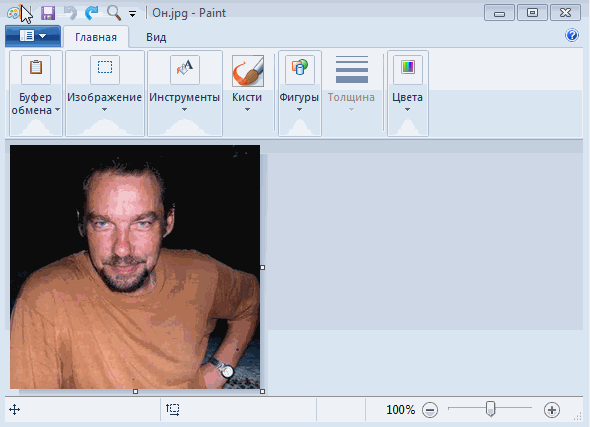
Как отразить видео на моем iPhone?
Вы можете отразить видео на своем iPhone, загрузив приложение для редактирования видео или воспользовавшись онлайн-программой для просмотра видео, например Kapwing. При поиске инструмента для переворачивания или зеркального отображения видео убедитесь, что он поддерживает ваши типы видеофайлов и именно те задачи, которые вам необходимо выполнить. Отличный, удобный для мобильных устройств инструмент для зеркального отображения видео на вашем iPhone — это Kapwing, поскольку вы можете легко переворачивать видео в своем веб-браузере. Kapwing работает на любом устройстве, включая iPhone, Android, Google Pixel и многие другие.
Можно ли перевернуть видео на iPhone во время записи?
К сожалению, вы не можете перевернуть видео на iPhone во время записи, как это делают другие инструменты для записи видео. Есть некоторые видеоплатформы, такие как Instagram и BeReal, которые позволяют вам одновременно записывать с передней и задней камеры. Если у вас уже есть предварительно записанное видео, вы можете перевернуть его и создать зеркальное видео с помощью онлайн-редактора видео Kapwing.
Если у вас уже есть предварительно записанное видео, вы можете перевернуть его и создать зеркальное видео с помощью онлайн-редактора видео Kapwing.
Чем отличается Kapwing?
Немедленно начните творить с помощью тысяч шаблонов и видео, изображений, музыки и GIF без авторских прав. Перепрофилируйте контент из Интернета, вставив ссылку.
Запуск Kapwing абсолютно бесплатен. Просто загрузите видео и приступайте к редактированию. Усовершенствуйте свой рабочий процесс редактирования с помощью наших мощных онлайн-инструментов.
Автоматически добавляйте субтитры и переводите видео с помощью нашего инструмента Subtitler на базе искусственного интеллекта. Добавляйте субтитры к своим видео за считанные секунды, чтобы ни один зритель не остался позади.
Kapwing работает в облаке, а это значит, что ваши видео будут всегда, где бы вы ни находились. Используйте его на любом устройстве и получайте доступ к своему контенту из любой точки мира.
Мы не размещаем рекламу: мы стремимся создать качественный и надежный веб-сайт. И мы никогда не будем спамить вас и никому не продавать вашу информацию.
И мы никогда не будем спамить вас и никому не продавать вашу информацию.
Kapwing усердно работает над созданием контента, который вы хотите, и тогда, когда вы этого хотите. Начните работу над своим проектом сегодня.
[Subtitler] может автоматически генерировать субтитры для видео практически на любом языке. Я глухой (или почти глухой, если быть точным) и благодаря Kapwing теперь могу понимать и реагировать на видео моих друзей 🙂
Майкл Трейдер
Фрилансер информационных служб
редактирование видео. Даже если вы профессиональный видеоредактор, вам не нужно тратить часы на корректировку формата. Kapwing делает всю тяжелую работу за вас.
Дина Сеговия
Виртуальный внештатный работник
Будучи домохозяйкой, которая хочет создать канал на Youtube для развлечения с абсолютно нулевым опытом редактирования, мне было так легко учиться на их канале YouTube. Это избавляет от утомительного редактирования и поощряет творчество. Пока есть Kapwing, я буду использовать их программное обеспечение.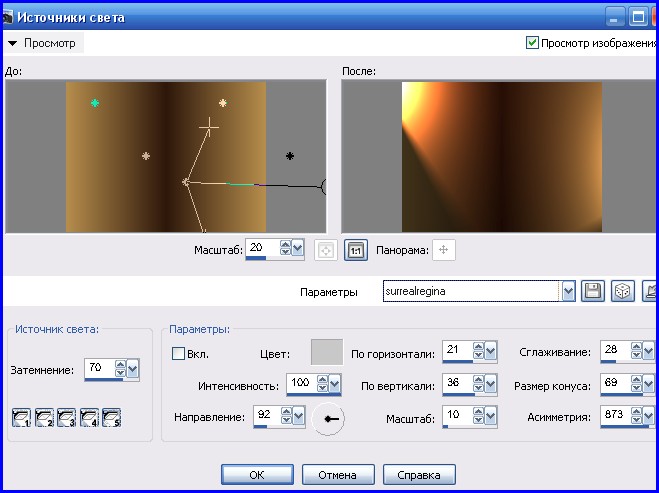
Kerry-lee Farla
Youtuber
Это одна из самых мощных, но недорогих и простых в использовании программ для редактирования видео, которые я нашел. Я поражаю свою команду тем, насколько быстро и эффективно я могу редактировать и обрабатывать видеопроекты.
Gracie Peng
Директор по контенту
Когда я использую это программное обеспечение, я чувствую все виды творческих соков из-за того, насколько оно на самом деле напичкано функциями. Очень хорошо сделанный продукт, который будет удерживать вас в течение нескольких часов.
Мартин Джеймс
Видеоредактор
Как учитель английского иностранного языка, этот сайт помогает мне быстро добавлять субтитры к интересным видео, которые я могу использовать в классе. Учащимся нравятся видео, а субтитры действительно помогают им выучить новый словарный запас, а также лучше понять видео и следить за ним.
Хайди Рэй
Образование
[Это] отлично работает для меня. Я использую Kapwing около года, и их автоматический инструмент для создания субтитров становится все лучше и лучше с каждой неделей, мне редко приходится исправлять слово.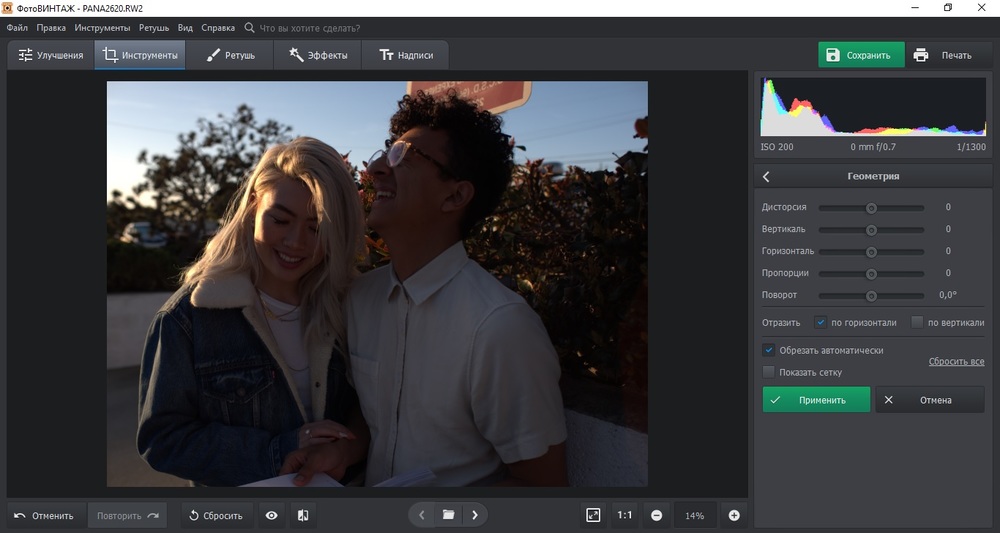 Продолжайте хорошую работу!
Продолжайте хорошую работу!
Наташа Болл
Консультант
[Субтитры] может автоматически генерировать субтитры для видео практически на любом языке. Я глухой (или почти глухой, если быть точным) и благодаря Kapwing теперь могу понимать и реагировать на видео моих друзей 🙂
Митч Роулингс
Фрилансер информационных служб
Поиск ресурсов
Как отразить видео или изображение
Как повернуть видео
Как добавить текстурированное наложение на изображения и видео
Kapwing можно использовать бесплатно для команд любого размера. Мы также предлагаем платные планы с дополнительными функциями, хранилищем и поддержкой.
Выбрать видео
Перевернуть видео по горизонтали по вертикали онлайн бесплатно
Перевернуть видео онлайн бесплатно
Переверните видео по горизонтали или по вертикали за считанные секунды! Нет загрузки, нет утомительного водяного знака.
Скоро появится версия этого инструмента для мобильных телефонов.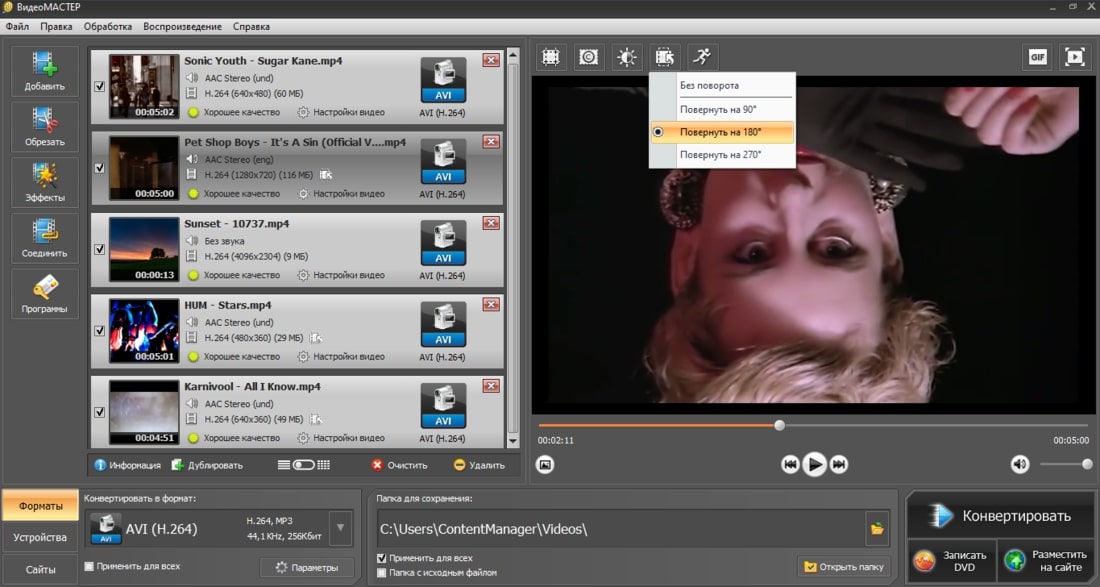 Пожалуйста, посетите flexclip.com в браузере вашего компьютера, чтобы использовать этот бесплатный инструмент.
Пожалуйста, посетите flexclip.com в браузере вашего компьютера, чтобы использовать этот бесплатный инструмент.
Связанные инструменты
Добавить логотип к видео
Добавить музыку к видео
Добавить текст к видео
Добавить водяной знак к видео
Сжать видео
Преобразовать видеоОтключить видео 90500003
Record Screen
Trim Video
Video Brightness
Merge Video
Rotate Video
Explore More
Video Speed
Split Video
Video Transition
Zoom Video
GIF Maker
Make a Meme
Создание GIF из фотографий
Преобразование видео в GIF
Преобразование аудио в видео
Создание видеоколлажей
Онлайн-редактор монтажей
Motion Graphics Maker
MP4 в GIF
GIF Editor
Добавить текст в MP4 онлайн
Добавить субтитры в MP4
Добавить субтитры в видео
Добавить текст в GIF аудио 30 900 Фото Добавить текст в GIF 50 900 Фото
901 MP3Удалить фон
Маскирование видео
Видеоредактор «картинка в картинке»
Исследуйте меньше
Поддерживаются все популярные форматы
FlexClip поддерживает все популярные форматы видео, такие как MP4, MOV, M4V, MKV.


